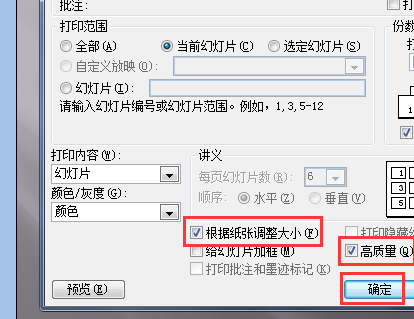3D模型
- 3D模型
- SU模型
- 材质
- 贴图
- CAD图纸
- 灵感图
- 全球案例
- 效果图
- 方案文本
- PS免抠
3D模型
SU模型
材质
贴图
CAD图纸
灵感图
全球案例
效果图
方案文本
PS免抠
猜你想搜
最近搜索
热门搜索
要解决如题所述的问题,需要调整PPT文件的页面设置跟打印纸一致,方法具体如下:
新建或打开PPT文档,如图,切换至“设计”选项卡,单击“页面设置”按钮,打开页面设置对话框,参照a4纸的尺寸设置幻灯片页面的宽度和高度,单击确定按钮。
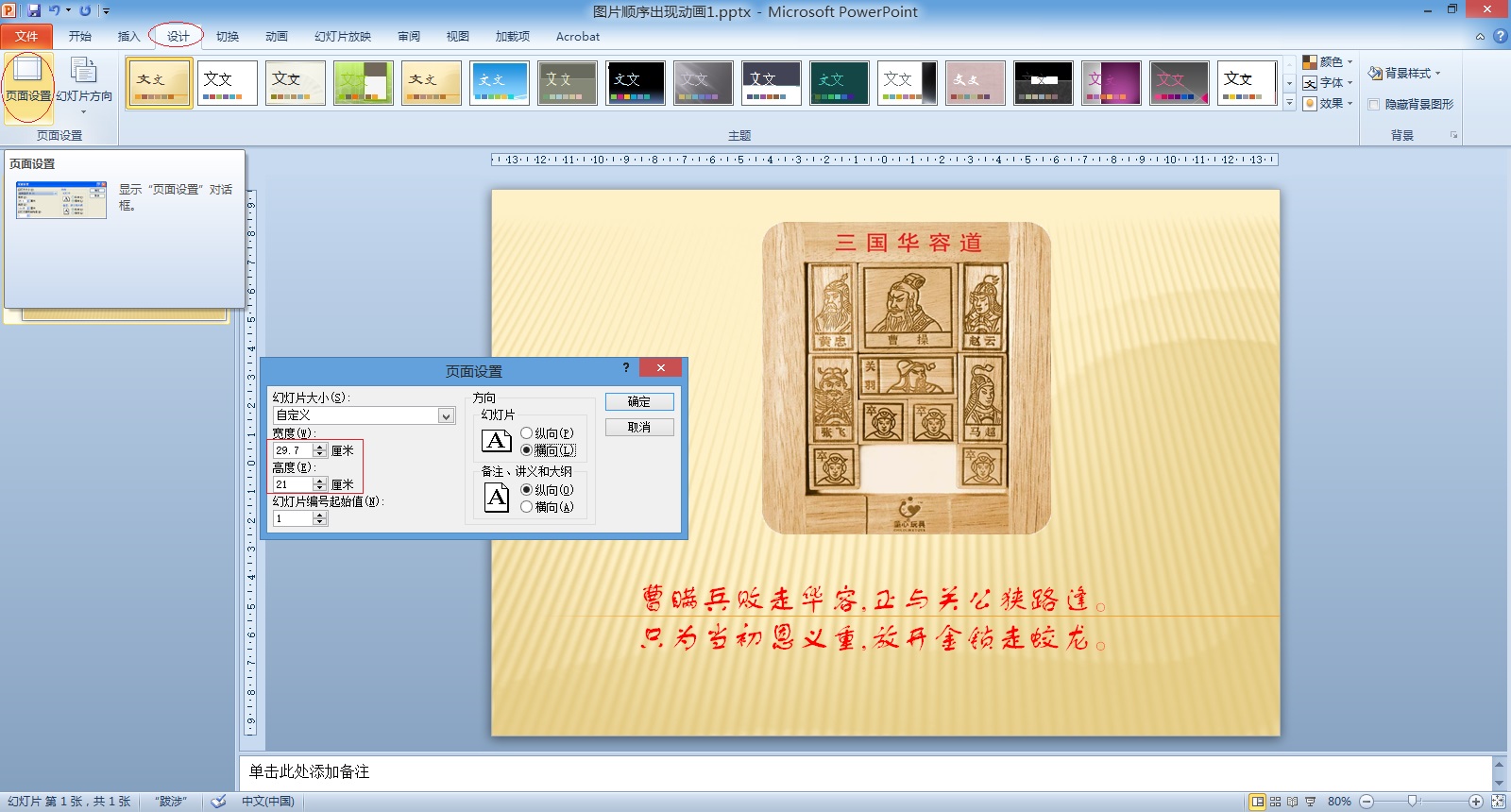
完成后的效果如下图所示。
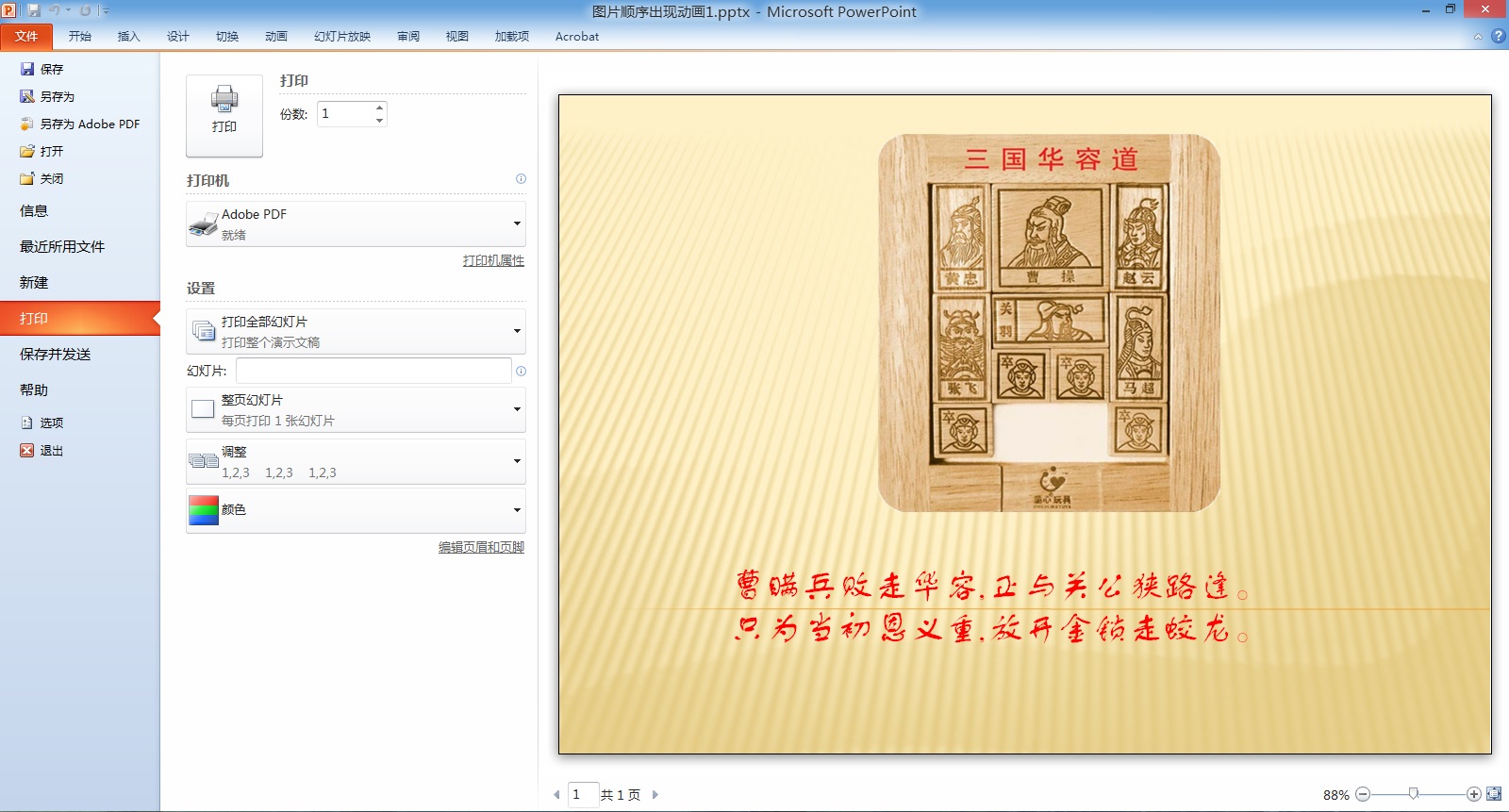
设置方法如下:
一、按键盘Win键打开开始菜单,点击“设备和打印机”。
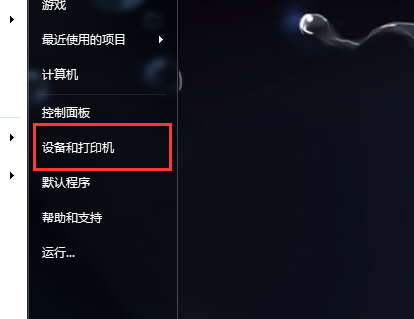
二、在弹出的“打印机属性”窗口,点击“打印机首选项”。
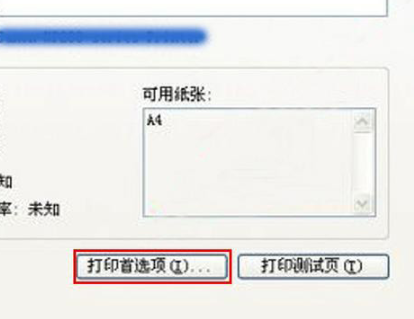
三、勾选“无边距打印”并设置纸张类型。

四、进入PPT文档内,点击“打印预览”按钮,然后点击“打印”。
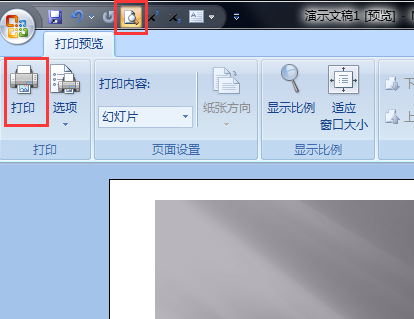
五、在打印选项内勾选“根据纸张调整大小”和“高质量”,这时就可以实现无边框打印了。